
- •1. Загальні відомості
- •1.1. Запуск системи
- •1.2. Створення нового документа
- •2. Створення креслення деталі типу «планка»
- •2.1. Створення нового файлу креслення
- •2.2. Розмітка головного зображення
- •2.3. Побудова кіл
- •2.4. Побудова спряжень
- •2.5. Побудова контуру планки
- •2.6. Нанесення розмірів
- •2.7. Заповнення основного напису
- •2.8. Уведення технічних вимог
- •2.9. Уведення шорсткості поверхонь
- •2.9.1. Уведення незазначеної шорсткості
- •2.9.2. Уведення зазначеної шорсткості
- •2.10. Виведення креслення на друк
- •3. Створення креслення деталі типу «вал»
- •3.2. Побудова головного вигляду
- •3.3. Виконання конструктивних елементів
2.6. Нанесення розмірів
Наступний
етап створення креслення —
це
нанесення необхідних розмірів. Для
нанесення розмірів активізуйте
сторінку інструментальної панелі
Размеры
и
технологические обозначения
![]() (рис.
2.11).
(рис.
2.11).
Почніть із нанесення лінійних розмірів.
Активізуйте
кнопку Линейний
размер
![]() .
.
В Строке параметров объектов знаходяться кілька кнопок, за допомогою яких можна керувати розташуванням розмірної лінії:
Размер
параллельно объекту Тип
![]() ;
;
Горизонтальний
линеный
размер
![]() ;
;
Вертикальний
линейный
размер
![]() .
.
![]()
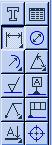
Рис.2.11. Інструментальна панель Размеры
Увімкніть
кнопку
Горизонтальний
размер
і
послідовно
вкажіть дві базові точки розміру, а саме
точки перетину горизонтальних осей
кіл із вертикальними (див. рис. 2.1).
Якщо
розмірний напис потрібно відредагувати,
то перш ніж зафіксувати розмір,
активізуйте мишею поле Текст
![]() .
.
Й у діалоговому вікні Задание размерной надписи в полі Значение введіть 65.

Рис. 2.12. Задання розмірного напису з контекстного меню
Аналогічно нанесіть вертикальний розмір.
Для
нанесення розміру кіл діаметром 14
мм
активізуйте
кнопку Диаметральные
размеры
![]() .
.
Спочатку вкажіть курсором базове коло. На Панели специального управления виберіть вкладку Параметры і відкрийте поле Размещение текста, виберіть На полке, вправо (рис.2.12).
Оскільки на деталі Планка знаходяться три отвори з однаковим діаметром, на кресленні вказують розмір лише одного з цих отворів і їхню кількість. Для цього в Строке параметров объектов клацніть у поле Текст , у діалоговому вікні (рис. 2.13)
натисніть
кнопку![]() й у додатковому вікні введіть 3
отв.
й у додатковому вікні введіть 3
отв.
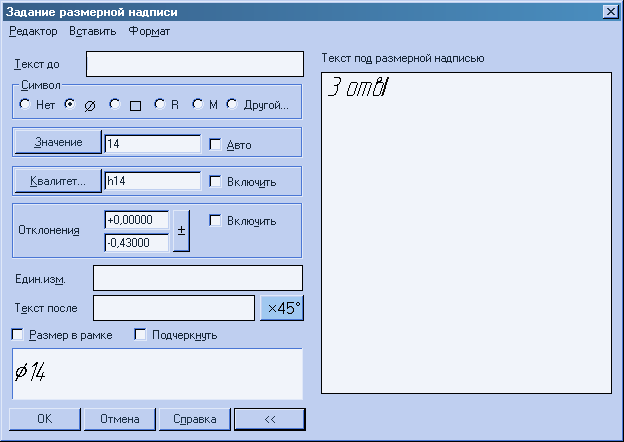
Рис. 2.13. Діалогове вікно зазначення розмірного напису
Потім укажіть місце на полі креслення для розміщення розмірного напису.
Для
нанесення розмірів радіусів дуг
використовуйте команду Радиальные
размеры
![]() .
.
Спочатку вкажіть базове коло або дугу кола, а потім укажіть точку, яка розміщена на кресленні розмірного напису. При цьому можна використовувати різне нанесення даного розміру, вибравши відповідну кнопку:
— кнопка Радиальный размер от центра окружности;
![]() —
кнопка
Радиальный
размер с изломом.
—
кнопка
Радиальный
размер с изломом.
Далі необхідно вказати товщину деталі.
Для
цього активізуйте інструментальну
панель Обозначение
і
виберіть кнопку Линия-выноска
![]() (рис.
2.14).
(рис.
2.14).
В
Строке
параметров объектов
у
полі
Текст
![]() уведіть текст —
«S3*»
(рис.
2.15).
Натисніть
ОК.
уведіть текст —
«S3*»
(рис.
2.15).
Натисніть
ОК.
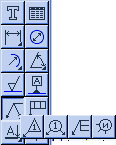
Рис.2.14. Інструментальна панель Обозначение
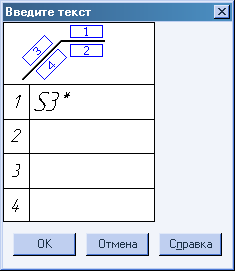
Рис. 2.15. Діалогове вікно введення тексту
Переключіться
на вкладку Параметри
![]() ,
в рядку
Тип стрелки
виберіть
тип Точка
(рис. 2.16).
,
в рядку
Тип стрелки
виберіть
тип Точка
(рис. 2.16).

Рис. 2.16. Вибір типу стрілки
На кресленні вкажіть курсором точку, звідки починатиметься линия-выноска, а потім точку, де буде розміщено початок полиці.
Щоб
зафіксувати зображення, натисніть
кнопку Создать
объект
![]() на Панели
специального
управления.
на Панели
специального
управления.
Отже,
побудову креслення закінчено. Після
цього на Панелі
інструментів
увімкніть
команду
Показать
все
![]() .
За
потреби виділіть увесь вміст поля
креслення і, рухаючи курсором,
розмістіть його симетрично відносно
рамки креслення.
.
За
потреби виділіть увесь вміст поля
креслення і, рухаючи курсором,
розмістіть його симетрично відносно
рамки креслення.
